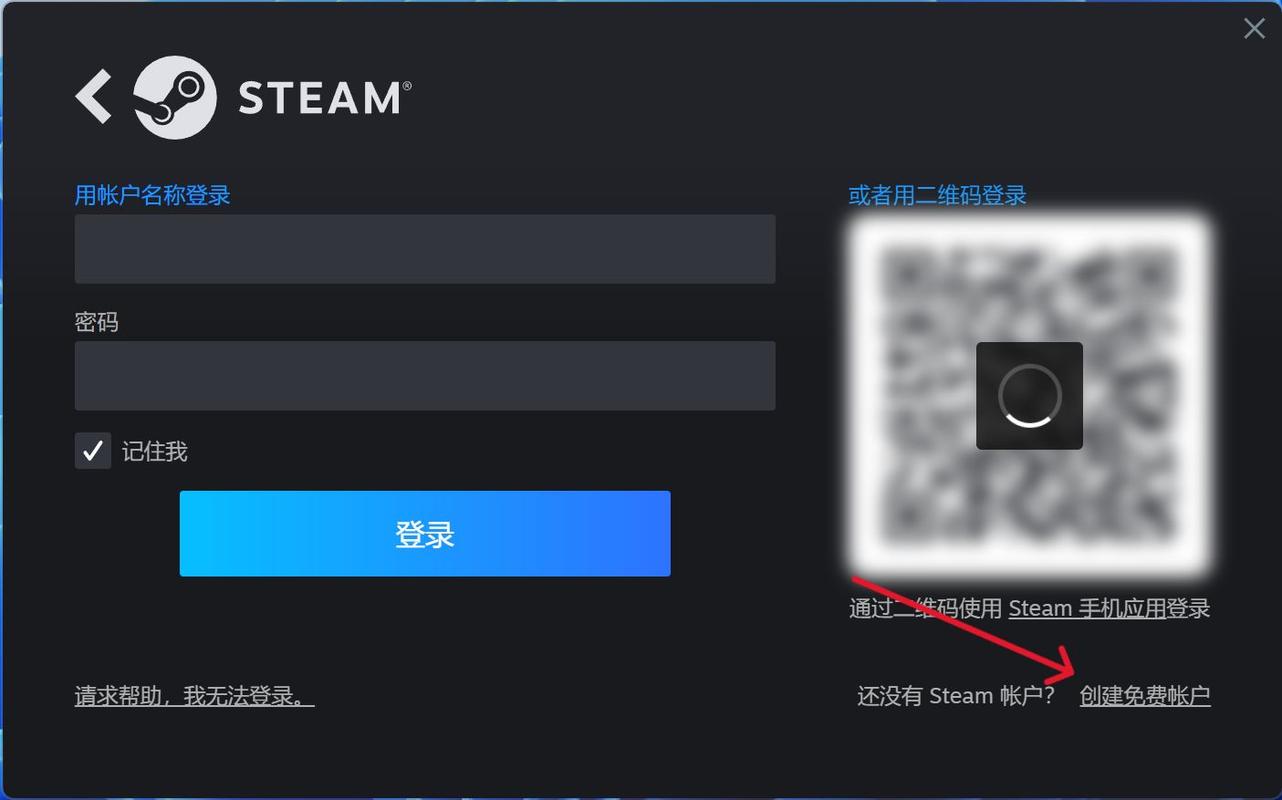Steam无法下载?全面排查与解决方案
对于许多游戏爱好者来说,Steam平台无疑是获取和享受各种游戏资源的首选之地。然而,有时你可能会遇到Steam无法下载游戏或更新的问题,这无疑会令人感到沮丧。本文将为你提供一系列详细的排查步骤和解决方案,帮助你快速解决Steam无法下载的问题。
一、检查网络连接
首先,确保你的网络连接是稳定的。Steam需要稳定的网络连接才能顺利下载游戏或更新。你可以尝试以下步骤来检查网络连接:
- 重启路由器:有时候,简单的重启路由器就能解决网络连接问题。
- 检查网络速度:使用网络测速工具检查你的下载和上传速度,确保它们符合Steam下载要求。
- 禁用VPN或代理:如果你正在使用VPN或代理服务,尝试暂时禁用它们,因为它们可能会影响Steam的下载速度。
二、检查Steam客户端设置
接下来,检查Steam客户端的设置,确保它们没有阻碍下载过程:
- 更新Steam客户端:确保你的Steam客户端是最新版本。旧版本的Steam可能存在已知的下载问题。
- 检查下载区域设置:在Steam设置中,选择离你最近的下载区域,以减少延迟并提高下载速度。
- 限制下载带宽:在Steam设置中,你可以限制下载带宽的使用,以避免影响其他网络活动。但如果你遇到下载速度过慢的问题,可以尝试增加带宽限制。
三、清理磁盘空间和缓存
磁盘空间不足或缓存文件损坏也可能导致Steam无法下载。你可以尝试以下步骤来清理磁盘空间和缓存:
- 检查磁盘空间:确保你的硬盘上有足够的空间来下载和安装游戏。通常,游戏安装需要至少两倍于游戏大小的磁盘空间。
- 清理Steam缓存:在Steam客户端中,你可以通过“Steam”菜单选择“设置”,然后在“下载”选项卡中点击“清除下载缓存”按钮来清理缓存。
四、检查防火墙和安全软件设置
有时,防火墙或安全软件可能会阻止Steam的下载活动。你可以尝试以下步骤来检查并调整这些设置:
- 检查防火墙设置:确保你的防火墙允许Steam通过。你可以在防火墙设置中添加Steam为信任的应用程序。
- 暂时禁用安全软件:尝试暂时禁用你的杀毒软件或防火墙,看看是否能解决下载问题。如果问题得到解决,你可能需要调整安全软件的设置以允许Steam的正常运行。
五、联系Steam客服
如果你尝试了以上所有步骤仍然无法解决问题,那么可能是Steam服务器或你的账户存在特定问题。此时,你可以联系Steam客服寻求帮助:
- 访问Steam客服页面:在Steam客户端中,点击左上角的“帮助”按钮,然后选择“Steam客服”来访问客服页面。
- 提交支持请求:详细描述你遇到的问题,并提供相关截图或日志文件以便客服人员更好地了解问题所在。
记住,保持耐心和礼貌是解决问题的关键。与客服人员沟通时,尽量提供详细的信息和清晰的描述,这将有助于他们更快地找到问题的根源并提供解决方案。
总结
Steam无法下载的问题可能由多种原因引起,但通过以上详细的排查和解决方案,你应该能够找到问题的根源并解决它。如果问题依然存在,不要犹豫,及时联系Steam客服以获取进一步的帮助。希望这篇文章能对你有所帮助,祝你在Steam上享受愉快的游戏时光!